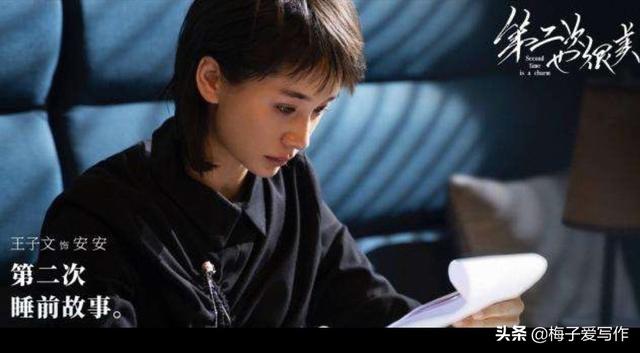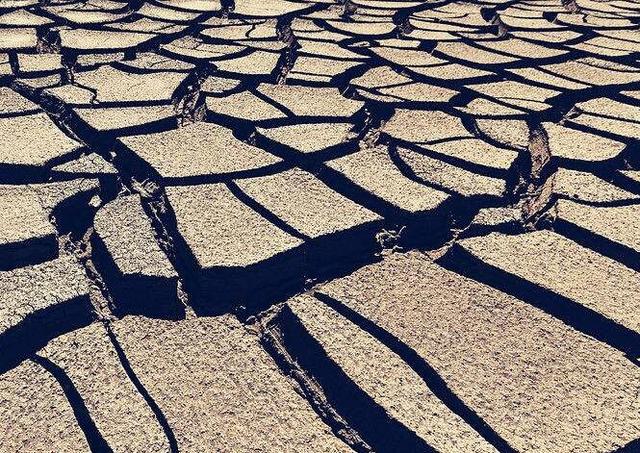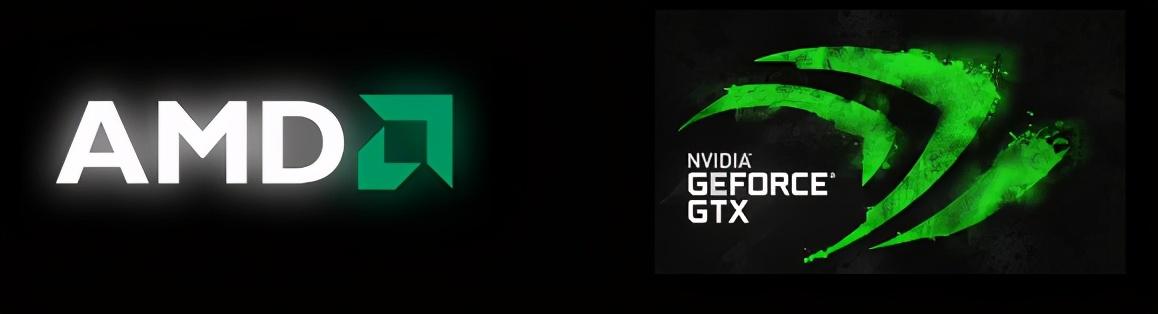下面我们来介绍一个python多环境管理神器pyenv
pyenvpyenv 主要用来对 Python 解释器进行管理,可以管理系统上的多个版本的 Python 解释器。它的主要原理就是将新的解释器路径放在 PATH 环境变量的前面,这样新的 python 程序就“覆盖”了老的 python 程序,达到了切换解释器的目的。
pyenv-virtualenv虚拟环境管理也是一样,shims管理各个虚拟环境命令的路径,然后再将shims路径插入到系统环境变量最前面,达到切换虚拟环境的目的。
1、安装pyenv:pyenv不是自带的,需要额外安装。
方式一:使用git来安装:
git clone https://github.com/pyenv/pyenv.git ~/.pyenv
配置环境变量:
sed -Ei -e '/^([^#]|$)/ {a \export PYENV_ROOT="$HOME/.pyenv"a \export PATH="$PYENV_ROOT/bin:$PATH"a \' -e ':a' -e '$!{n;ba};}' ~/.bash_profileecho 'eval "$(pyenv init --path)"' >> ~/.bash_profileecho 'export PYENV_ROOT="$HOME/.pyenv"' >> ~/.profileecho 'export PATH="$PYENV_ROOT/bin:$PATH"' >> ~/.profileecho 'eval "$(pyenv init --path)"' >> ~/.profileecho 'eval "$(pyenv init -)"' >> ~/.bashrc
请注意,以上的三条 echo 命令的最后一条长长的命令,请你保证它引号中的内容处于 ~/.bashrc 或者 ~/.zshrc 的最底部。
因为在 pyenv 初始化期间会操作 path 环境变量,导致不可预测的行为。
重启当前shell,加载新的环境变量
exec $SHELL -l
测试是否安装成功:
[root@ops-130 ~]# pyenv versions* system (set by /root/.pyenv/version)
安装过程如下:
此时,表示pyenv安装成功。
安装方式二:直接使用别人写好的脚本一键安装:
curl -L https://github.com/pyenv/pyenv-installer/raw/master/bin/pyenv-installer | bash
安装脚本有可能会提示你手动把几行命令添加到shell的配置文件中。
将来要进行更新的话:
pyenv update
要卸载pyenv的话更加简单,直接删除目录即可:
rm -fr ~/.pyenv
别忘了把.bashrc中的这几行也一并删掉:
export PATH="~/.pyenv/bin:$PATH"eval "$(pyenv init -)"eval "$(pyenv virtualenv-init -)"
pyenv install 2.7.8
安装过程中,可能会显示缺少一些包,补上就好了。
先安装依赖包:
yum install patch -ypyenv install 2.7.8
安装成功如下:
安装新版本后,需要rehash一下
pyenv rehash
# 查看当前版本pyenv version# 查看 pyenv 已经托管了哪些 python 版本pyenv versions
当前版本为系统使用版本:
切换当前目录的python版本为2.7.8
pyenv local 2.7.8
再次查看当前python版本,发现已经切换了。
[root@ops-130 ~]# pyenv install -lAvailable versions: 2.1.3 ... 2.7.15 ... 3.6.6 3.7.0 3.7-dev 3.8-dev activepython-2.7.14 activepython-3.5.4 activepython-3.6.0 anaconda-1.4.0 ... anaconda3-5.2.0 ironpython-dev ironpython-2.7.4 ironpython-2.7.5 ironpython-2.7.6.3 ironpython-2.7.7 jython-dev jython-2.5.0 jython-2.5-dev jython-2.5.1 jython-2.5.2 jython-2.5.3 jython-2.5.4-rc1 jython-2.7.0 jython-2.7.1 micropython-dev micropython-1.9.3 micropython-1.9.4 miniconda-latest miniconda-2.2.2 ... miniconda3-4.3.30 pypy-c-jit-latest pypy-c-nojit-latest pypy-dev pypy-stm-2.3 pypy-stm-2.5.1 pypy-1.5-src pypy-1.5 ... pypy3.5-6.0.0 pyston-0.5.1 pyston-0.6.0 pyston-0.6.1 stackless-dev stackless-2.7-dev stackless-2.7.2 ... stackless-3.5.4
// 通过 -p 参数指定 pyenv 安装的 python 3.3.3 的 bin 目录# virtualenv -p /root/.pyenv/versions/3.3.3/bin/python3.3 py3.3
pyenv控制版本的方式有三种,分别是:global、shell、local,下面分别来看看这三种方式:
首先是pyenv shell会话设置:(只影响当前会话)会话一:
[root@ops-130 ~]# pyenv versions* system (set by /root/.pyenv/version) 2.7.8 3.3.3# pyenv修改python版本 [root@ops-130 ~]# pyenv shell 3.3.3[root@ops-130 ~]# pyenv versions system 2.7.8* 3.3.3 (set by PYENV_VERSION environment variable)[root@ops-130 ~]# python -VPython 3.3.3[root@ops-130 ~]#
可以看到,使用pyenv shell切换会话里的python版本后,
会话1的pyenv和python显示版本均为3.3.3
会话二:
重新打开一个会话窗口,查看python版本
WARNING! The remote SSH server rejected X11 forwarding request.Last login: Tue Jan 4 09:28:51 2022 from 192.168.90.197[root@ops-130 ~]# cd /data/[root@ops-130 data]# pyenv versions* system (set by /root/.pyenv/version) 2.7.8 3.3.3[root@ops-130 data]# python -VPython 2.7.5[root@ops-130 data]#
可以看到新打开的会话是Python 2.7.5,并没有受到影响,所以shell只会影响到当前的会话,一旦这个会话结束,则一切失效
pyenv local本地设置(只影响当前目录)它会在当前目录创建一个.python-version文件,里面记录着版本内容
新建目录/data/test
[root@ops-130 test]# pyenv versions* system (set by /root/.pyenv/version) 2.7.8 3.3.3# pyenv local修改python版本 [root@ops-130 test]# pyenv local 3.3.3[root@ops-130 test]# pyenv versions system 2.7.8* 3.3.3 (set by /data/test/.python-version)[root@ops-130 test]# python -VPython 3.3.3# 在当前目录生成.python-version版本文件[root@ops-130 test]# ls -a. .. .python-version test2[root@ops-130 test]# cat .python-version 3.3.3
创建一个子目录test2
[root@ops-130 test]# mkdir test2[root@ops-130 test]# cd test2[root@ops-130 test2]# pyenv versions system 2.7.8* 3.3.3 (set by /data/test/.python-version)[root@ops-130 test2]# python -VPython 3.3.3
发现子目录也随之一起改变了
再回到父目录查看:
父目录不变。
所以 pyenv local命令只会对当前的文件夹和其子目录中的版本起作用 ,其他的目录不起作用
[root@ops-130 test]# cd ..[root@ops-130 data]# pyenv versions* system (set by /root/.pyenv/version) 2.7.8 3.3.3[root@ops-130 data]# python -VPython 2.7.5
如果使用此命令,可以看到所有受到pyenv控制的窗口都受到了影响, 所以尽可能不要用root用户来安装pyenv,否则会影响到之前的系统
原理是:
该命令执行后会在 $(pyenv root) 目录(默认为 ~/.pyenv )中创建一个名为 version 的文件(如果该文件已存在,则修改该文件的内容),里面记录着系统全局的Python版本号。
# 全局设置,会覆盖所有的目录和窗口[root@ops-130 ~]# pyenv global 2.7.8[root@ops-130 ~]# pyenv versions system* 2.7.8 (set by /root/.pyenv/version) 3.3.3# 会在~/.pyenv中创建version文件[root@ops-130 ~]# ls /root/.pyenv/ bin CHANGELOG.md completions Dockerfile LICENSE man pyenv.d shims terminal_output.png versioncache COMMANDS.md CONDUCT.md libexec Makefile plugins README.md src test versions[root@ops-130 ~]# cat /root/.pyenv/version2.7.8
切换到其他目录查看:
# opt也被改成了2.7.8[root@ops-130 test]# cd /opt/[root@ops-130 opt]# pyenv versions system* 2.7.8 (set by /root/.pyenv/version) 3.3.3
切换到之前local设置的目录:local并没有被global覆盖
[root@ops-130 ~]# cd /data/test/[root@ops-130 test]# pyenv versions system 2.7.8* 3.3.3 (set by /data/test/.python-version)
如果要取消pyenv的版本设置:
# 取消当前shell窗口的pyenv shell --unset# 取消当前目录的pyenv local --unset# 取消全局设置pyenv global system
更多命令使用,参考官网: https://github.com/pyenv/pyenv/blob/master/COMMANDS.md#pyenv-local
3、虚拟环境管理 (pyenv-virtualenv)3.1、安装pyenv-virtualenvpyenv要使用虚拟环境管理,必须安装一个插件pyenv-virtualenv
git clone https://github.com/pyenv/pyenv-virtualenv.git ~/.pyenv/plugins/pyenv-virtualenvecho 'eval "$(pyenv virtualenv-init -)"' >> ~/.bash_profilesource ~/.bash_profile
查看是否安装成功:
pyenv help virtualenv
如下图:
使用pyenv创建虚拟环境(不需要指定目录)
# 直接创建虚拟环境myproj3,它不需要指定目录,不会在当前目录生成myproj3目录文件pyenv virtualenv 3.3.3 myproj3
如下图:会发现多出了两个python的环境
查看虚拟环境列表:
pyenv virtualenvs
如下图:
激活虚拟环境:
pyenv activate myproj3
如下图,环境已经激活,切换到了myproj3环境中,虚拟环境名已经出现在前缀上。
退出虚拟环境
pyenv deactivate
如下图:
删除虚拟环境:
# 直接卸载该环境pyenv uninstall myproj3
如下图:
观察PATH路径,可以发现,pyenv的虚拟环境隔离是通过插入shims路径到PATH头部,实现的。
cat $PATH
shims路径如下:里面都是一些经常使用的命令引用路径,pip、python等。
当切换虚拟环境时,pyenv就会将对应环境的命令拷贝,覆盖掉shims路径下的命令,并在PATH的头部插入shims路径,来实现python版本的切换。
(myproj3) [root@ops-130 ~]# ls /root/.pyenv/shims/2to3 easy_install idle pip pip3 pydoc3 python2 python2.7-gdb.py python3.3 python3.3m-config pyvenv wheel2to3-3.3 easy_install-2.7 idle3 pip2 pip3.3 pydoc3.3 python2.7 python2-config python3.3-config python3-config pyvenv-3.3activate easy_install-3.3 idle3.3 pip2.7 pydoc python python2.7-config python3 python3.3m python-config smtpd.py(myproj3) [root@ops-130 ~]# which pip/root/.pyenv/shims/pip
如下图:
注意:(PS:使用pyenv-virtualenv创建虚拟环境的时候,经常因为下载pip不成功,导致pip包环境没有切换过来。)
如下图:这里下载pip就没有成功。
此时,我们发现虽然成功创建了虚拟环境myproj,但是里面的pip并没有切换,如下:
# 虽然进入了虚拟环境,python环境切换过来了,但是pip环境还是旧的,没有切换过来(myproj3) [root@ops-130 ~]# pyenv versions system 2.7.8 3.3.3 3.3.3/envs/myproj3* myproj3 (set by PYENV_VERSION environment variable)(myproj3) [root@ops-130 ~]# python -VPython 3.3.3# pip环境还是旧的(myproj3) [root@ops-130 ~]# pip -Vpip 8.1.2 from /usr/lib/python2.7/site-packages (python 2.7)# 此时如果使用pip是无法安装到对应的虚拟环境的
进入虚拟环境:我们手动重新安装一下pip
curl https://bootstrap.pypa.io/pip/3.3/get-pip.py | python
如下图:
再次验证:发现此时pip已经切换过来了,可以使用pip安装软件包了。
(myproj3) [root@ops-130 ~]# which pip/root/.pyenv/shims/pip(myproj3) [root@ops-130 ~]# pip -Vpip 10.0.1 from /root/.pyenv/versions/myproj3/lib/python3.3/site-packages/pip (python 3.3)
如下图:
pyenv内部集成了anaconda的软件包,可以在pyenv anaconda环境。
# 查看软件库,有很多anaconda的版本,也有miniconda的pyenv install --list
安装anaconda3-2.5.0
# anaconda依赖bzip2,先安装这个库yum install bzip2 -y# pyenv安装anacondapyenv install anaconda3-2.5.0
pyenv使用anaconda环境
# 方法一:直接切换anaconda环境
# 方法一:直接切换anaconda[root@ops-130 test]# pyenv versions system 2.7.8* 3.3.3 (set by /data/test/.python-version) 3.3.3/envs/myproj3 anaconda3-2.5.0 myproj3[root@ops-130 test]# pyenv local anaconda3-2.5.0# 发现里面python版本也是anaconda自带的版本3.5.1[root@ops-130 test]# python -VPython 3.5.1 :: Anaconda 2.5.0 (64-bit)[root@ops-130 test]# which python/root/.pyenv/shims/python
如下图:
方法二:创建使用anaconda的虚拟环境
# 创建虚拟环境的过程中,它会下载一些包,包括pip之类的。[root@ops-130 ~]# pyenv virtualenv anaconda3-2.5.0 myproj4查看当前托管版本:[root@ops-130 ~]# pyenv versions* system (set by /root/.pyenv/version) 2.7.8 3.3.3 3.3.3/envs/myproj3 anaconda3-2.5.0 anaconda3-2.5.0/envs/myproj4 myproj3 myproj4
激活环境:
[root@ops-130 ~]# pyenv activate myproj4
如下图:
接下来,就可以使用conda来安装管理库了,
(myproj4) [root@ops-130 ~]# conda install py4j
如下图:
退出虚拟环境:
pyenv deactivate
1、pyenv极大程度的利用了环境变量工具,通过在环境变量前面插入新路径来实现python解释器版本管理和虚拟环境管理。
2、pyenv相比其他工具,更加侧重在python 解释器版本管理上, 比包管理更大一个层级, 使用pyenv我可以方便的下载指定版本的python解释器, pypy, anaconda等, 可以随时自由的在shell环境中本地、全局切换python解释器
3、开发的时候不需要限定某个版本的虚拟环境, 只需要在部署的时候用pyenv local指定当前项目目录使用某个版本就好了,很方便。
4、pyenv切换解释器版本的时候, pip和ipython以及对应的包环境都是一起切换的。(PS:其他工具也是会一起切换的。)有些场景验证多个版本的代码更方便
(PS:使用pyenv-virtualenv创建虚拟环境的时候,经常因为下载pip不成功,导致pip包环境没有切换过来。不过可以自己进入虚拟环境,再手动安装pip解决这个问题。)
5、pyenv也可以创建好指定的虚拟环境, 但不需要指定具体目录, 自由度更高, 使用也简单
个人常用的做法是为每个项目创建不同的虚拟环境, 当进入该环境的时候就可以随便浪而不用担心影响到其它项目, 搭配Pycharm使用效果更佳.
注意:pyenv 不支持 Windows 系统。Windows 上有一个 pyenv 的替代品,是 pywin 。它用来在多个安装的 Python 版本之间进行切换
Python